Configurando domínio com SSL Gratuito (Let's Encrypt) no IIS


A Let’s ecrypt é uma certificadora SSL gratuita. Instalar certificados SSL no Windows é uma dúvida recorrente . Aprenda neste tutorial a instalar um certificado gratuito SSL (Let’s encrypt) no IIS.
Para executar este tutorial, certifique-se de que você já abriu as portas 80 e 443:
Primeiramente, abriremos o Gerenciador do Servidor e configurações do IIS:
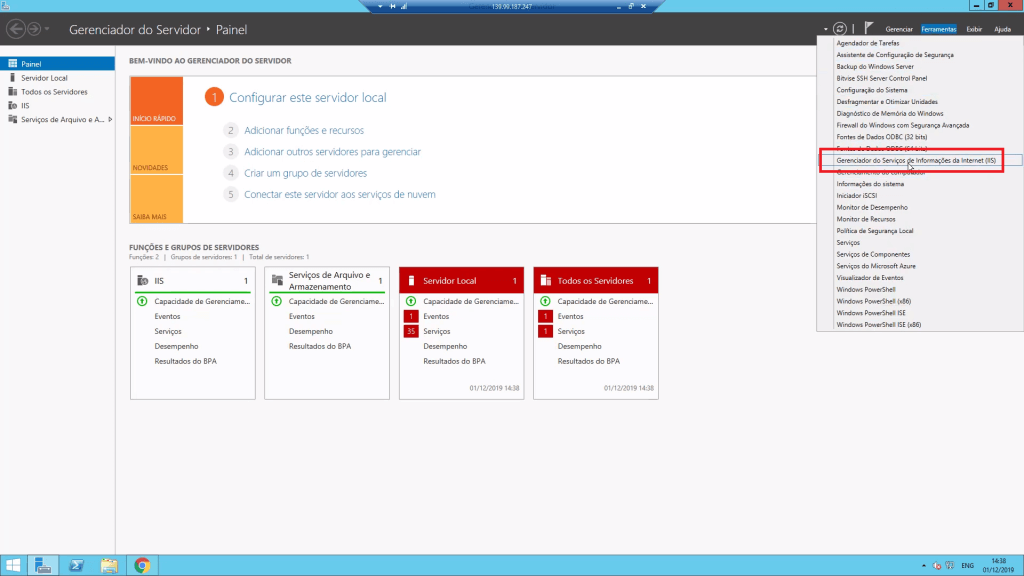
Na tela seguinte, selecione a pasta “sites” e clique com o botão direito para exibir a opção “Adicionar site“.
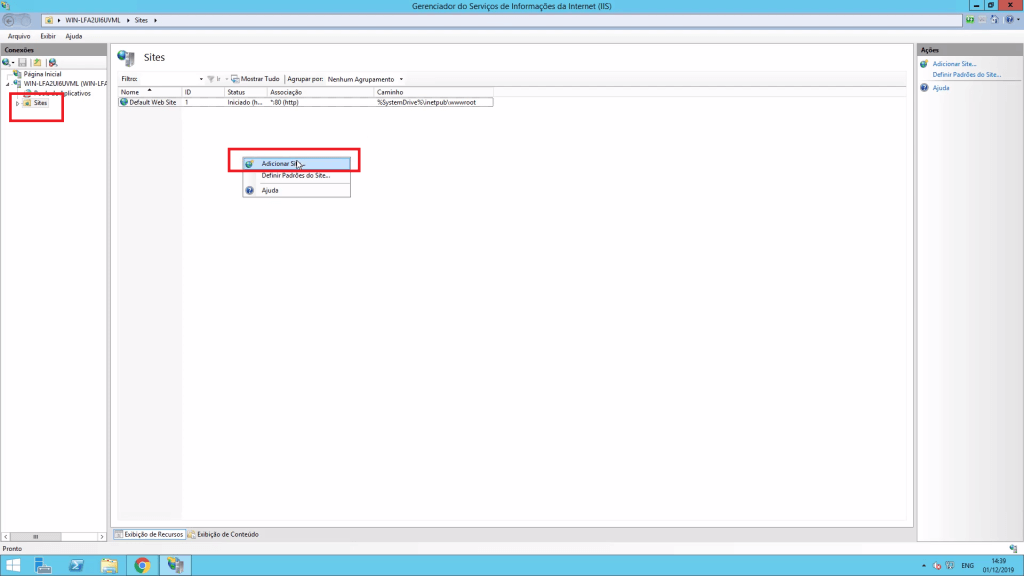
Preencha todos os campos do os detalhes do domínio a ser utilizado.
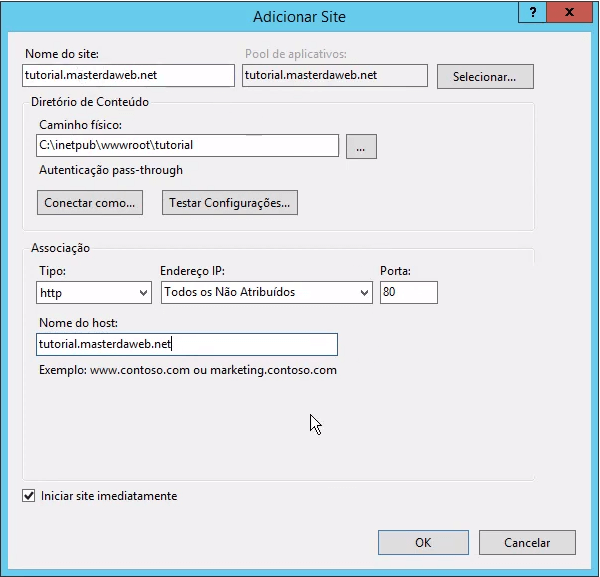
Utilizamos no exemplo acima o domínio tutorial.masterdaweb.net. Basta substituir pelo domínio a ser utilizado.
Após adicionar o domínio, você verá que o domínio já está acessível pelo navegador, porém ainda sem SSL.
Faça o download do software Win ACME:
Extraia os arquivos para uma pasta qualquer e execute “wacs.exe” como administrador.
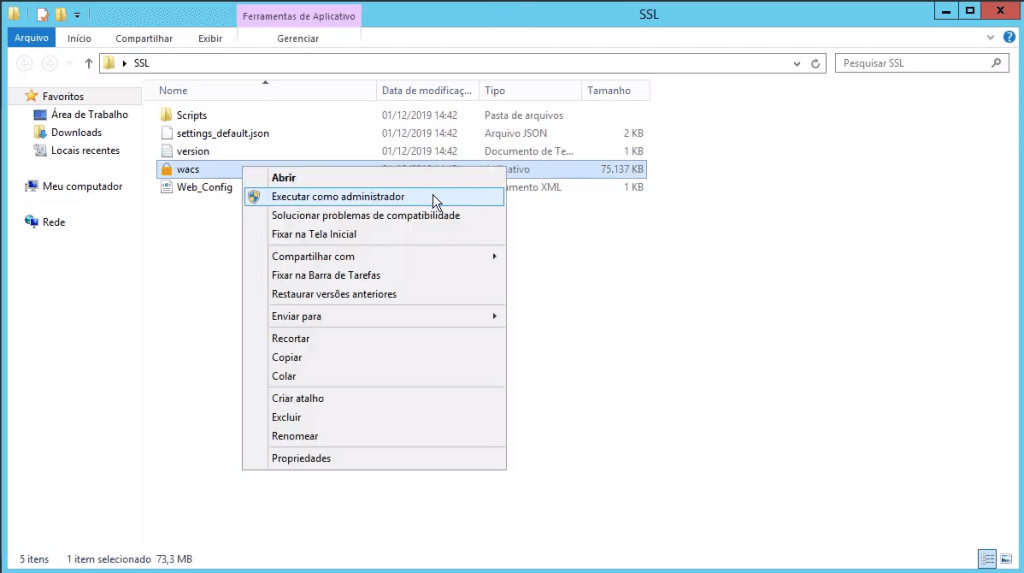
Ao abrir o software, selecione as opções de acordo com a imagem abaixo:
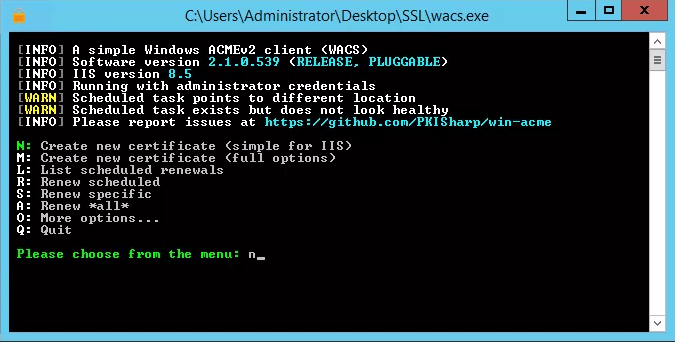
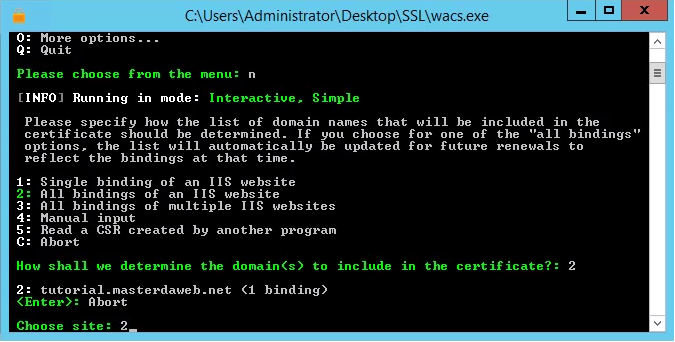

No final do processo o certificado SSL será gerado e associado automaticamente ao seu website.